Word2010怎样创建自定义表格样式
- 格式:pptx
- 大小:53.00 KB
- 文档页数:8


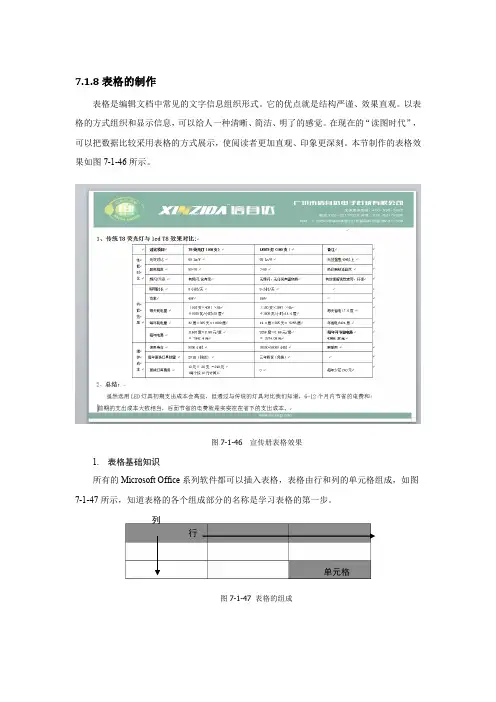
7.1.8表格的制作表格是编辑文档中常见的文字信息组织形式。
它的优点就是结构严谨、效果直观。
以表格的方式组织和显示信息,可以给人一种清晰、简洁、明了的感觉。
在现在的“读图时代”,可以把数据比较采用表格的方式展示,使阅读者更加直观、印象更深刻。
本节制作的表格效果如图7-1-46所示。
图7-1-46 宣传册表格效果1.表格基础知识所有的Microsoft Office系列软件都可以插入表格,表格由行和列的单元格组成,如图7-1-47所示,知道表格的各个组成部分的名称是学习表格的第一步。
列行单元格图7-1-47 表格的组成通过拖动表格移动控制点可以移动表格,直接拖放表格缩放控制点可以改变表格的大小,如图7-1-48所示。
图7-1-48 表格的移动和缩放控制2.建立表格(1)自动创建简单表格将光标移至文档中要插入表格的位置,选择“插入”→“表格”→“表格”命令,出现如图7-1-49所示的“插入表格”菜单。
鼠标在表格框内向右下方向拖动,选定所需的行数和列数。
松开鼠标,表格自动插到当前的光标处。
图7-1-49 “插入表格”菜单(2)用“插入”→“表格”→“插入表格”功能创建表格移动控制点缩放控制点将光标移至要插入表格的位置。
选择“插入”→“表格”→“表格”下拉菜单中的“插入表格”命令,打开“插入表格”对话框。
在“行数”和“列数”框中分别输入所需表格的行数和列数。
“自动调整”操作中默认为单选项“固定列宽”。
单击“确定”按钮,即可在插入点处插入一张表格。
本例的“插入表格”对话框设置如图7-1-50所示。
图7-1-50 “插入表格”对话框3.输入表格的内容建立好表格的框架后,就可以在表格中输入文字或插入图片。
表格中文字的输入和图片的插入跟前面介绍的相关操作相同。
有时还需要在表格外输入表标题,在位于左上角的单元格中按Enter键,此时表格头就会空出一行,在这空白行中即可输入表标题。
本案例在此空白行输入表标题:“1、传统T8荧光灯与led T8效果对比:”。
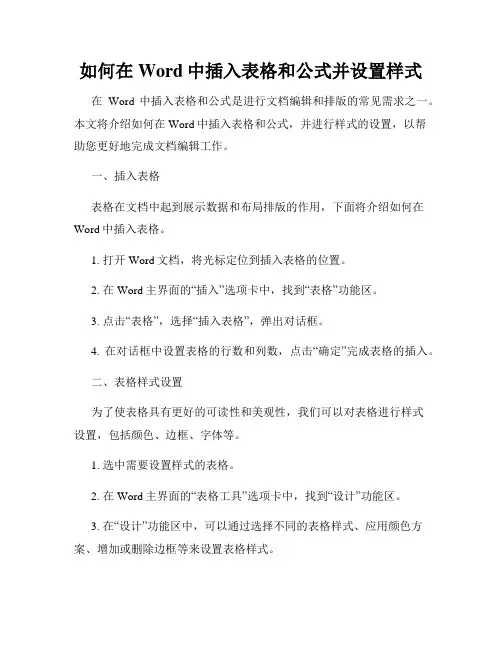
如何在Word中插入表格和公式并设置样式在Word中插入表格和公式是进行文档编辑和排版的常见需求之一。
本文将介绍如何在Word中插入表格和公式,并进行样式的设置,以帮助您更好地完成文档编辑工作。
一、插入表格表格在文档中起到展示数据和布局排版的作用,下面将介绍如何在Word中插入表格。
1. 打开Word文档,将光标定位到插入表格的位置。
2. 在Word主界面的“插入”选项卡中,找到“表格”功能区。
3. 点击“表格”,选择“插入表格”,弹出对话框。
4. 在对话框中设置表格的行数和列数,点击“确定”完成表格的插入。
二、表格样式设置为了使表格具有更好的可读性和美观性,我们可以对表格进行样式设置,包括颜色、边框、字体等。
1. 选中需要设置样式的表格。
2. 在Word主界面的“表格工具”选项卡中,找到“设计”功能区。
3. 在“设计”功能区中,可以通过选择不同的表格样式、应用颜色方案、增加或删除边框等来设置表格样式。
4. 另外,还可以通过调整行高、列宽、改变字体大小等来进一步调整表格的样式。
三、插入公式在一些科技或学术文档中,插入公式是必要的,下面将介绍如何在Word中插入公式。
1. 在Word主界面的“插入”选项卡中,找到“符号”功能区。
2. 点击“符号”,选择“插入公式”或“公式编辑器”,弹出公式编辑器窗口。
3. 在公式编辑器中,可以通过键盘输入或选择预设的数学符号、操作符等来构建公式。
4. 在编辑器中设置好公式后,点击“确定”将公式插入到Word文档中。
四、公式样式设置为了使插入的公式与文档整体一致,我们可以对公式进行样式设置,包括字号、字体、对齐方式等。
1. 选中需要设置样式的公式。
2. 在Word主界面的“公式工具”选项卡中,找到“设计”功能区。
3. 在“设计”功能区中,可以通过选择不同的公式样式、修改字号、调整字体等来设置公式样式。
4. 另外,还可以通过调整对齐方式、增加下标、上标等来进一步调整公式的样式。
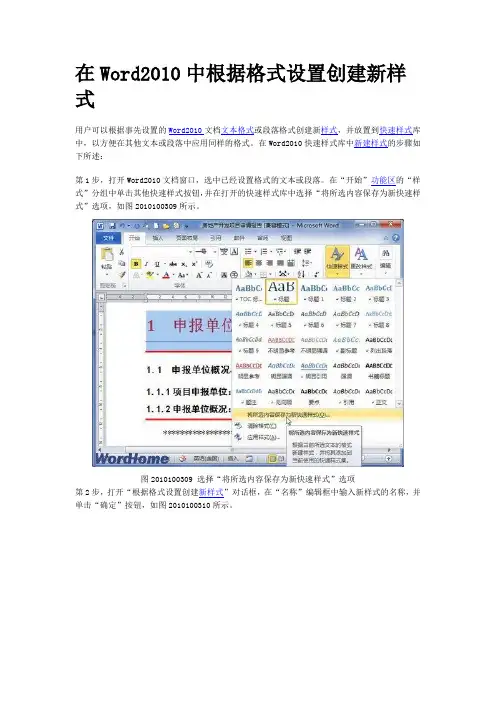
在Word2010中根据格式设置创建新样式
用户可以根据事先设置的Word2010文档文本格式或段落格式创建新样式,并放置到快速样式库中,以方便在其他文本或段落中应用同样的格式。
在Word2010快速样式库中新建样式的步骤如下所述:
第1步,打开Word2010文档窗口,选中已经设置格式的文本或段落。
在“开始”功能区的“样式”分组中单击其他快速样式按钮,并在打开的快速样式库中选择“将所选内容保存为新快速样式”选项,如图2010100309所示。
图2010100309 选择“将所选内容保存为新快速样式”选项
第2步,打开“根据格式设置创建新样式”对话框,在“名称”编辑框中输入新样式的名称,并单击“确定”按钮,如图2010100310所示。
图2010100310 “根据格式设置创建新样式”对话框
通过上述步骤,将根据格式设置创建新样式,并将该样式放置到快速样式库中。
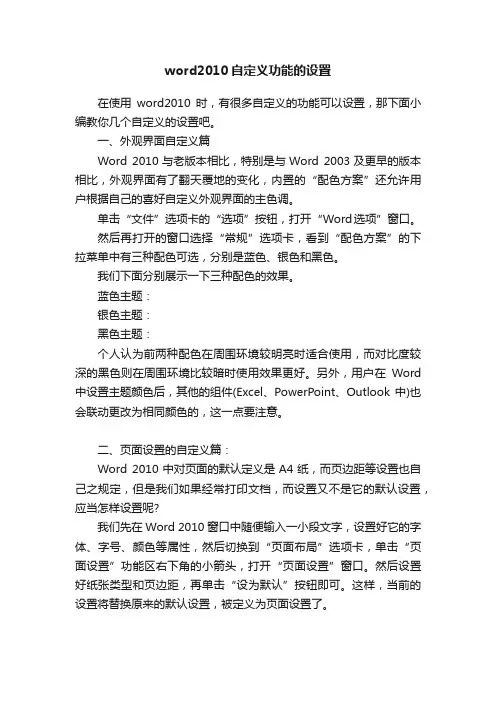
word2010自定义功能的设置在使用word2010时,有很多自定义的功能可以设置,那下面小编教你几个自定义的设置吧。
一、外观界面自定义篇Word 2010与老版本相比,特别是与Word 2003及更早的版本相比,外观界面有了翻天覆地的变化,内置的“配色方案”还允许用户根据自己的喜好自定义外观界面的主色调。
单击“文件”选项卡的“选项”按钮,打开“Word选项”窗口。
然后再打开的窗口选择“常规”选项卡,看到“配色方案”的下拉菜单中有三种配色可选,分别是蓝色、银色和黑色。
我们下面分别展示一下三种配色的效果。
蓝色主题:银色主题:黑色主题:个人认为前两种配色在周围环境较明亮时适合使用,而对比度较深的黑色则在周围环境比较暗时使用效果更好。
另外,用户在Word 中设置主题颜色后,其他的组件(Excel、PowerPoint、Outlook中)也会联动更改为相同颜色的,这一点要注意。
二、页面设置的自定义篇:Word 2010中对页面的默认定义是A4纸,而页边距等设置也自己之规定,但是我们如果经常打印文档,而设置又不是它的默认设置,应当怎样设置呢?我们先在Word 2010窗口中随便输入一小段文字,设置好它的字体、字号、颜色等属性,然后切换到“页面布局”选项卡,单击“页面设置”功能区右下角的小箭头,打开“页面设置”窗口。
然后设置好纸张类型和页边距,再单击“设为默认”按钮即可。
这样,当前的设置将替换原来的默认设置,被定义为页面设置了。
三、保存格式自定义篇:在Word 2010中,默认保存的文档格式是“DOCX”,这种格式是Word 2007及2010的专有格式,而且如果不安装插件的话,是无法在Word 2003及更早版本中打开的。
如果用户在另外的机器上使用的是Word 2003或以前版本的话(又不想安装插件),可以通过自定义Word 2010的默认保存格式,直接将文档保存为DOC格式的文档即可。
方法如下:单击“文件”选项卡,找到“选项”按钮,单击打开对话框,然后打开“将文件保存为此格式”下拉框,从下拉列表中选择一种格式,如:Word 97-2003文档(*.doc),然后确定,保存设置。
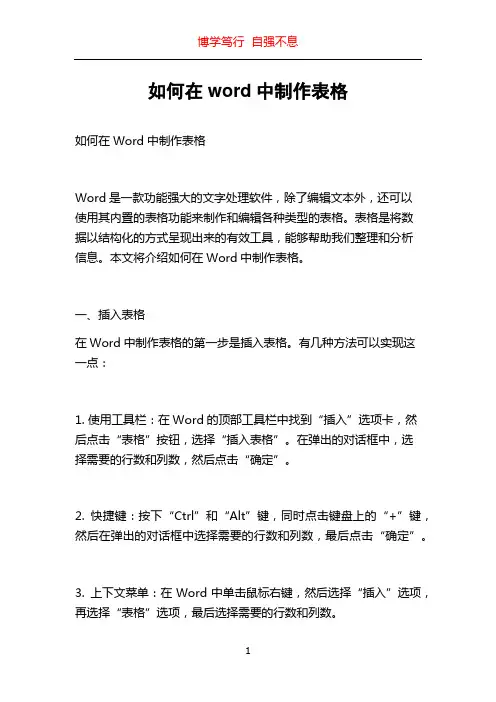
如何在word中制作表格如何在Word中制作表格Word是一款功能强大的文字处理软件,除了编辑文本外,还可以使用其内置的表格功能来制作和编辑各种类型的表格。
表格是将数据以结构化的方式呈现出来的有效工具,能够帮助我们整理和分析信息。
本文将介绍如何在Word中制作表格。
一、插入表格在Word中制作表格的第一步是插入表格。
有几种方法可以实现这一点:1. 使用工具栏:在Word的顶部工具栏中找到“插入”选项卡,然后点击“表格”按钮,选择“插入表格”。
在弹出的对话框中,选择需要的行数和列数,然后点击“确定”。
2. 快捷键:按下“Ctrl”和“Alt”键,同时点击键盘上的“+”键,然后在弹出的对话框中选择需要的行数和列数,最后点击“确定”。
3. 上下文菜单:在Word中单击鼠标右键,然后选择“插入”选项,再选择“表格”选项,最后选择需要的行数和列数。
4. 使用已有的文本:如果你已经有一些文本,你可以将其转换为表格。
选择需要转换的文本,然后点击顶部工具栏中的“插入”选项卡,再点击“表格”按钮,选择“转换为表格”,然后在弹出的对话框中选择分隔符,最后点击“确定”。
二、调整表格样式在插入表格后,可以对表格的样式和格式进行调整。
以下是一些常见的调整方法:1. 调整列宽和行高:将鼠标悬停在表格的列边界或行边界上,光标会变成双向箭头。
拖动鼠标可以调整各列和行的宽度和高度。
2. 合并和拆分单元格:选中需要合并的单元格,然后在顶部工具栏的“布局”选项卡中找到“合并单元格”按钮,点击即可合并选中的单元格。
拆分单元格也是相似的操作,只需选中要拆分的单元格,然后点击“布局”选项卡中的“拆分单元格”。
3. 添加和删除行列:将光标放在表格中的某一行或列上,然后在顶部工具栏的“布局”选项卡中找到“添加行”或“添加列”按钮,点击即可在光标所在位置添加一行或一列。
同样的,删除行列也是类似的操作,只需选中要删除的行或列,然后点击“布局”选项卡中的“删除行”或“删除列”。
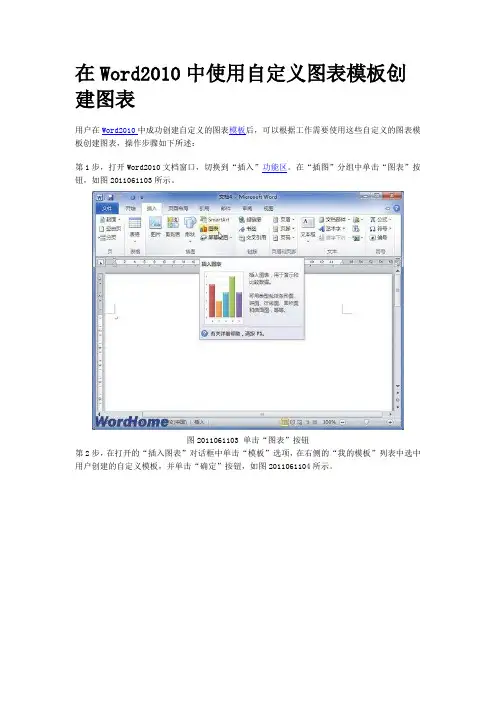
在Word2010中使用自定义图表模板创建图表
用户在Word2010中成功创建自定义的图表模板后,可以根据工作需要使用这些自定义的图表模板创建图表,操作步骤如下所述:
第1步,打开Word2010文档窗口,切换到“插入”功能区。
在“插图”分组中单击“图表”按钮,如图2011061103所示。
图2011061103 单击“图表”按钮
第2步,在打开的“插入图表”对话框中单击“模板”选项,在右侧的“我的模板”列表中选中用户创建的自定义模板,并单击“确定”按钮,如图2011061104所示。
图2011061104 “插入图表”对话框
第3步,返回Word2010窗口将根据选中的自定义图表模板自动创建一张Word图表,并自动打开Excel表格窗口。
用户可以根据需要修改图表以使其符合要求,如图2011061105所示。
图2011061105 根据自定义图表模板创建图表。
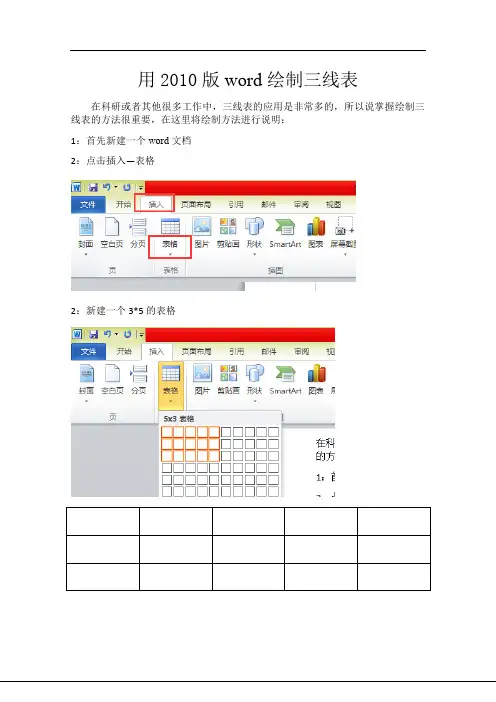
用2010版word绘制三线表在科研或者其他很多工作中,三线表的应用是非常多的,所以说掌握绘制三线表的方法很重要,在这里将绘制方法进行说明:1:首先新建一个word文档2:点击插入—表格2:新建一个3*5的表格3:建好表格之后,工具栏马上会出现以下界面,右击其中任何一个表格样式,选择新建表格样式4:然后进入以下界面,可以将名称改为三线表,样式基准为普通表格,首先将格式应用于整个表格,选择1.5磅,然后下拉选项栏,并先后分两次点击上框线和下框线。
5:完成第四步之后,将格式应用于那一栏改成标题行,选择0.5磅,下拉选择下框线。
6:以上操作完成之后,点击确定,此时该样式已经存在于你的工具栏中了。
:7:进行以上操作之后,我们之前的表格并没有发生任何变化。
接下来,点击表格的左上角,选中整个表格,点击设计,之后点击下图中标红的箭头。
8:选择之前我们自定义为“三线表”的样式9:此时,你的表格将会是这个样子:到此为止,一个完整的三线表就已经建成了。
另外,因为你自己自定义了一个格式,所以说以后再建三线表的时候就会非常方便了,只需要插入一个表格,然后点击“三线表”样式就好了。
但是,如果你还想对已经建好的三线表进行切分,划线等操作怎么办?别急,下面的这个技巧让你无所不能:10:又回到了第一步,不过这次是点击插入-表格下方的箭头-绘制表格11:此时你就可以对三线表进行操作了,比如加条线等12:如果不小心多画了一条线怎么办,那就找到你绘制表格的时候工具栏出现的一个选项中,选择无边框,选择之后,你就可以进行删除了。
13:想添加的也添加了,该删的也删了,当你操作完之后,最后,一定要再点击插入--表格—绘制表格,进行功能取消。
否则的话,你所点击之处都会有表格的痕迹。
以上就是全部内容了,希望能对大家有所帮助,另外也欢迎大家进行指正。
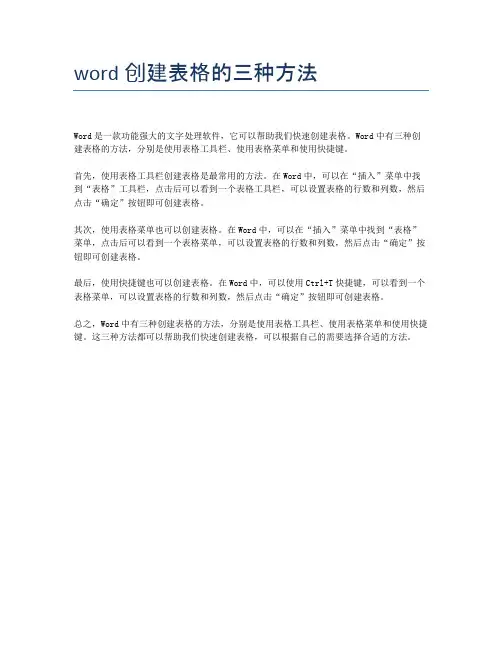
word创建表格的三种方法
Word是一款功能强大的文字处理软件,它可以帮助我们快速创建表格。
Word中有三种创建表格的方法,分别是使用表格工具栏、使用表格菜单和使用快捷键。
首先,使用表格工具栏创建表格是最常用的方法。
在Word中,可以在“插入”菜单中找到“表格”工具栏,点击后可以看到一个表格工具栏,可以设置表格的行数和列数,然后点击“确定”按钮即可创建表格。
其次,使用表格菜单也可以创建表格。
在Word中,可以在“插入”菜单中找到“表格”菜单,点击后可以看到一个表格菜单,可以设置表格的行数和列数,然后点击“确定”按钮即可创建表格。
最后,使用快捷键也可以创建表格。
在Word中,可以使用Ctrl+T快捷键,可以看到一个表格菜单,可以设置表格的行数和列数,然后点击“确定”按钮即可创建表格。
总之,Word中有三种创建表格的方法,分别是使用表格工具栏、使用表格菜单和使用快捷键。
这三种方法都可以帮助我们快速创建表格,可以根据自己的需要选择合适的方法。
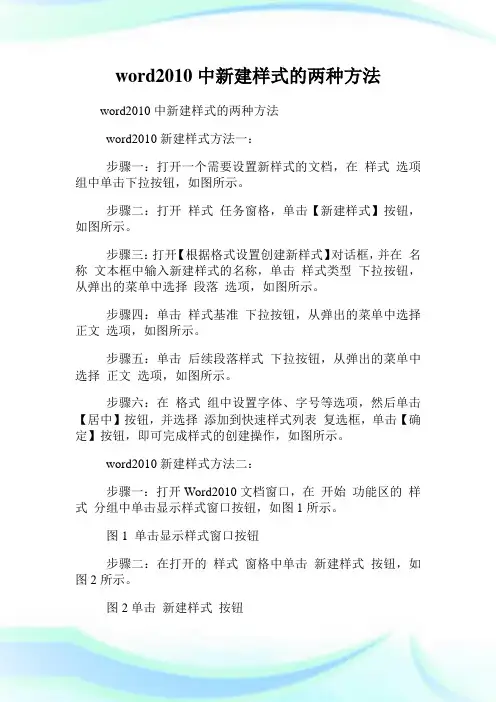
word2010中新建样式的两种方法word2010中新建样式的两种方法word2010新建样式方法一:步骤一:打开一个需要设置新样式的文档,在样式选项组中单击下拉按钮,如图所示。
步骤二:打开样式任务窗格,单击【新建样式】按钮,如图所示。
步骤三:打开【根据格式设置创建新样式】对话框,并在名称文本框中输入新建样式的名称,单击样式类型下拉按钮,从弹出的菜单中选择段落选项,如图所示。
步骤四:单击样式基准下拉按钮,从弹出的菜单中选择正文选项,如图所示。
步骤五:单击后续段落样式下拉按钮,从弹出的菜单中选择正文选项,如图所示。
步骤六:在格式组中设置字体、字号等选项,然后单击【居中】按钮,并选择添加到快速样式列表复选框,单击【确定】按钮,即可完成样式的创建操作,如图所示。
word2010新建样式方法二:步骤一:打开Word2010文档窗口,在开始功能区的样式分组中单击显示样式窗口按钮,如图1所示。
图1 单击显示样式窗口按钮步骤二:在打开的样式窗格中单击新建样式按钮,如图2所示。
图2单击新建样式按钮步骤三:打开根据格式设置创建新样式对话框,在名称编辑框中输入新建样式的名称。
然后单击样式类型下拉三角按钮,在样式类型下拉列表中包含五种类型:(1)段落:新建的样式将应用于段落级别;(2)字符:新建的样式将仅用于字符级别;(3)链接段落和字符:新建的样式将用于段落和字符两种级别;(4)表格:新建的样式主要用于表格;(5)列表:新建的样式主要用于项目符号和编号列表。
选择一种样式类型,例如段落,如图3所示。
图3 选择样式类型步骤四:单击样式基准下拉三角按钮,在样式基准下拉列表中选择Word2010中的某一种内置样式作为新建样式的基准样式,如图4所示。
图4 选择样式基准步骤五:单击后续段落样式下拉三角按钮,在后续段落样式下拉列表中选择新建样式的后续样式,如图5所示。
图5 选择后续段落样式步骤六:在格式区域,根据实际需要设置字体、字号、颜色、段落间距、对齐方式等段落格式和字符格式。
word2010如何创建新样式
在word文档中,自带了许多内置样式,用于文档的编辑排版工作,但是,如果在实际应用中,需要其他样式,可以自行设置,下面店铺就介绍其具体的操作步骤。
创建新样式步骤如下:
步骤1、打开或者新建一个word文档
步骤2、首先我们选择开始选项卡,在样式区域中单击显示样式的按钮
步骤3、此时打开了样式对话框,单击管理样式
步骤4、这时打开了样式管理对话框,点击下面的新建样式
步骤5、弹出根据格式设置创建新样式对话框,填写好样式属性以及格式,单击确定即可
步骤6、上面新建的样式类型是段落,如果改为表格,样式基准就会列出表格相关的样式,此时无法设置段落格式
步骤7、如果样式类型改为列表,此时就没有了样式基准了。
如何在WORD中创建和应用样式微软Word作为一款广泛使用的文字处理软件,除了基本的文字编辑功能,样式的使用也是提升文档外观和排版效果的重要手段。
本文将介绍如何在Word中创建和应用样式,让您的文档看起来更加专业和整洁。
创建自定义样式在Word中,您可以根据自己的需求创建自定义样式,以便在文档中快速应用。
以下是创建自定义样式的步骤:打开Word文档:首先打开您的Word文档,确保您已经准备好需要应用样式的内容。
选择文字:选中您希望应用样式的文字或段落。
打开样式窗格:在Word顶部菜单中找到“开始”选项卡,然后点击“样式”窗格的展开按钮。
创建新样式:在样式窗格中,找到“新建样式”选项,点击并输入您想要创建的样式名称,然后进行相关设置,如字体、字号、颜色等。
保存样式:设置完毕后,点击“确定”保存您的新样式。
应用样式创建好样式后,接下来是如何在文档中应用这些样式。
以下是一些应用样式的技巧:快速应用:选中需要应用样式的文字,然后在样式窗格中点击相应的样式名称即可快速应用。
修改样式:如需修改已有样式,可以右键点击样式名称,在下拉菜单中选择“修改”,然后进行相应调整。
清除样式:若需要清除文字的样式,可以选中文字后在样式窗格中选择“无样式”。
样式设计建议在设计文档样式时,一些建议可以帮助您更好地呈现文档内容:保持一致性:确保整个文档中的样式保持一致,以避免视觉混乱。
重点突出:使用不同的样式来突出重点内容,如标题、副标题等。
避免过度装饰:避免过多的样式装饰,保持简洁明了。
通过学习如何在Word中创建和应用样式,您可以更好地排版文档,使其看起来更加专业和整洁。
合理运用样式,可以提升文档的可读性和美观度,让读者更易于理解和吸引。
记得保持样式的一致性和简洁性,以达到最佳的排版效果。
WORD文档表格制作的主要操作步骤在Microsoft Word中,表格是一种非常常见的元素,可用于排列和整理信息。
通过创建和调整表格,您可以更轻松地组织数据,使其更易于阅读和理解。
在本文中,我们将介绍WORD文档中制作表格的主要操作步骤,让您快速掌握表格设计的技巧。
步骤一:插入表格要在WORD文档中创建表格,首先需要插入一个新表格。
您可以通过以下步骤完成:1.将光标放置在您希望插入表格的位置。
2.点击顶部菜单栏中的“插入”选项卡。
3.在“插入”选项卡中找到“表格”选项,然后选择“插入表格”。
4.在弹出的窗口中选择所需的行数和列数。
步骤二:调整表格大小一旦插入表格,您可能需要调整表格的大小以适应页面布局。
下面是一些调整表格大小的常见操作:1.选择整个表格。
2.将鼠标悬停在表格的边界上直到光标变为双向箭头。
3.按住鼠标左键并拖动表格的边界,调整表格的大小。
步骤三:添加内容在表格中添加内容是制作表格的一个重要步骤。
您可以按以下步骤在表格中添加文本、数字或其他元素:1.将光标移动到您希望添加内容的单元格中。
2.开始输入您的内容。
您还可以使用“复制”和“粘贴”功能来快速填充表格中的多个单元格。
步骤四:设置表格样式为表格设置适当的样式可以使其更具吸引力并与文档风格保持一致。
您可以按照以下步骤设置表格样式:1.选择整个表格。
2.在顶部菜单栏中选择“表格工具”选项卡。
3.在“设计”选项卡中,可以选择不同的表格样式、颜色和边框格式。
步骤五:合并和拆分单元格在某些情况下,您可能需要将单元格合并或拆分为更复杂的表格结构。
下面是如何执行此操作的步骤:合并单元格1.选择您希望合并的单元格。
2.在“布局”选项卡中,找到“合并单元格”选项并单击它。
拆分单元格1.选择您希望拆分的单元格。
2.在“布局”选项卡中,找到“拆分单元格”选项并单击它。
您可以选择拆分成多少行和列。
结论通过以上步骤,您可以轻松地在WORD文档中制作出美观、整洁的表格。
word2010如何创建自定义的表格样式
Word2010编辑文档过程中,有时需要根据实际创建自定义的表格样式,以方便以后使用。
那么下面就由店铺为您分享下创建自定义的表格样式的技巧,希望能帮助您,有需要的朋友可以来看看哦。
创建自定义的表格样式的步骤如下:
步骤一:打开Word2010文档,单击表格任意单元格。
步骤二:单击“设计”选项卡。
步骤三:在“表格样式”中单击“其他”按钮。
步骤四:在菜单中选择“新建表样式”命令。
步骤五:在“根据格式设置创建新样式”对话框中的“名称”编辑框中输入新样式的名称。
步骤六:“样式类型”选择默认的“表格”选项。
步骤七:单击“样式基准”下三角按钮。
步骤八:选择比较接近实际需要的表格样式。
步骤九:在“将格式应用于”下拉列表中选择“整个表格”选项。
步骤十:设置字体、字号、加粗、倾斜等文字格式。
步骤十一:单击“字体颜色”下三角按钮。
步骤十二:在颜色面板中选择合适的字体颜色。
步骤十三:单击“格式”按钮。
步骤十四:在菜单中选择“边框和底纹”命令。
步骤十五:在“边框和底纹”对话框的“边框”选项卡中设置表格边框。
步骤十六:在“底纹”选项卡中设置表格底纹。
步骤十七:单击“确定”按钮
步骤十八:选中“基于该模板的新文档”选项。
步骤十九:单击“确定”按钮。
步骤二十:可以在表格样式列表中选择自定义的表格样式。
如何创建自定义的样式和边框效果在Word文档中,样式和边框效果是提升文档外观和可读性的重要元素。
通过创建自定义的样式和边框效果,我们可以使文档看起来更加专业和吸引人。
本文将介绍如何在Word中创建自定义的样式和边框效果。
一、创建自定义样式样式是Word文档中文字、段落或标题格式的集合,通过使用样式,可以快速应用特定的格式并保持文档的一致性。
下面是创建自定义样式的步骤:1. 打开Word文档,选择“开始”选项卡,找到“样式”组。
2. 在“样式”组中,可以选择现有的样式,如标题、正文、引用等。
但是,如果你想要创建自定义的样式,可以点击“样式”组的右下角的“样式”窗口。
3. 在“样式”窗口中,点击“新建样式”按钮,弹出“新建样式”对话框。
4. 在“新建样式”对话框中,可以设置样式的名称、基于的样式、字体、字号、缩进、行距等格式选项。
你可以根据需求自行调整这些选项。
5. 点击“确定”按钮后,自定义样式就成功创建了。
在文档中,你可以通过选择想要应用这个样式的文字、段落或整个文档,然后点击样式列表中的该样式来应用它。
通过创建自定义样式,我们可以根据需求轻松应用特定的格式,并且在整个文档中保持一致性。
二、创建自定义边框效果边框效果可以使文档中的文字或者段落更加醒目、突出。
下面是创建自定义边框效果的步骤:1. 打开Word文档,并选中想要添加边框效果的文字或段落。
2. 在工具栏中选择“开始”选项卡,找到“段落”组中的“边框”按钮。
点击该按钮,弹出边框和底纹菜单。
3. 在边框和底纹菜单中,可以选择预设的边框效果,如直线、点线、波浪线等。
但如果你想要创建自定义边框效果,可以点击“边框和底纹”选项。
4. 在“边框和底纹”对话框中,可以设置边框的颜色、线型、粗细、间隔等选项。
你还可以设置边框的位置,如上边框、下边框、左边框、右边框,或者选择不同的组合效果。
5. 设置完边框效果后,点击“确定”按钮,即可将自定义边框应用到选中的文字或段落上。